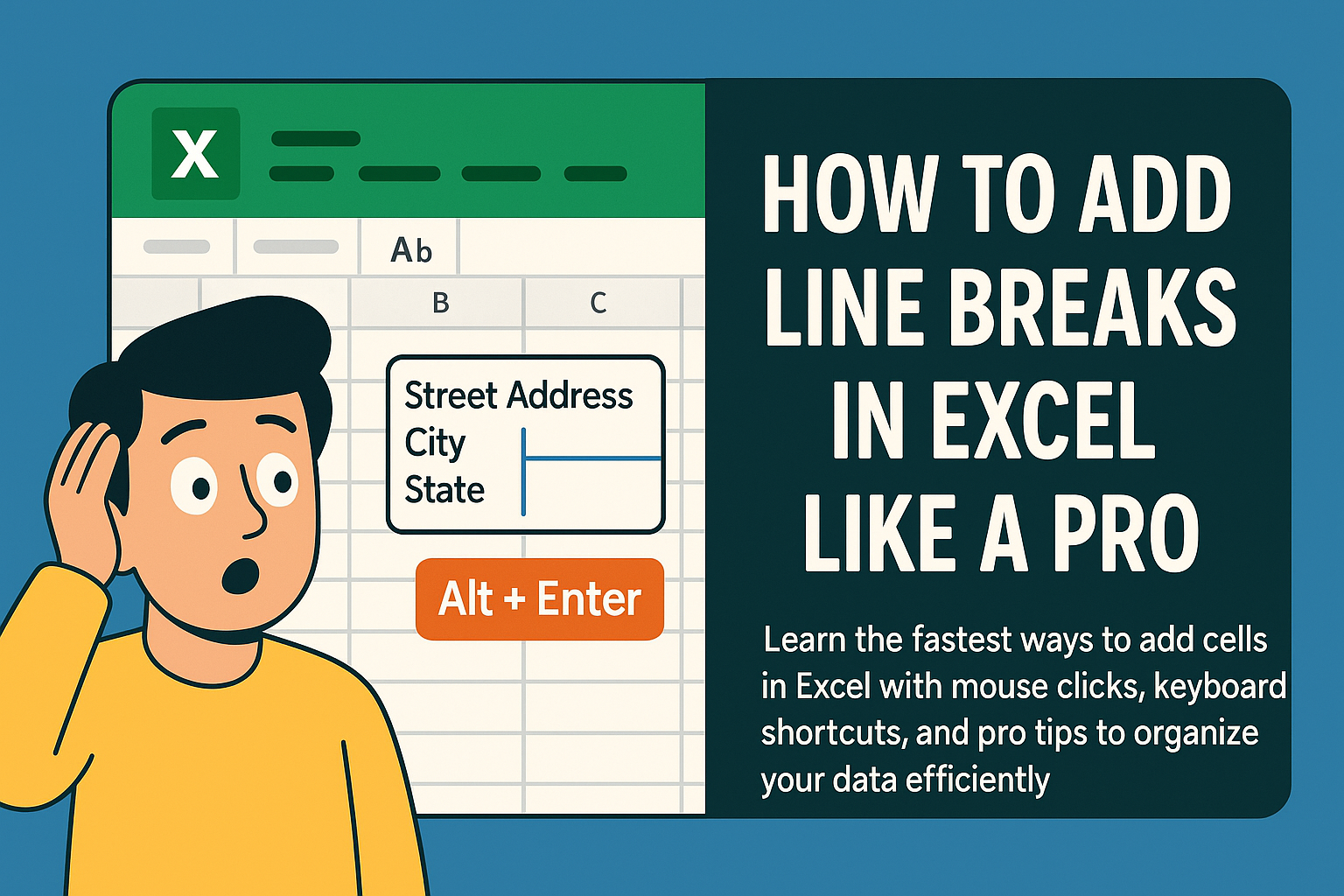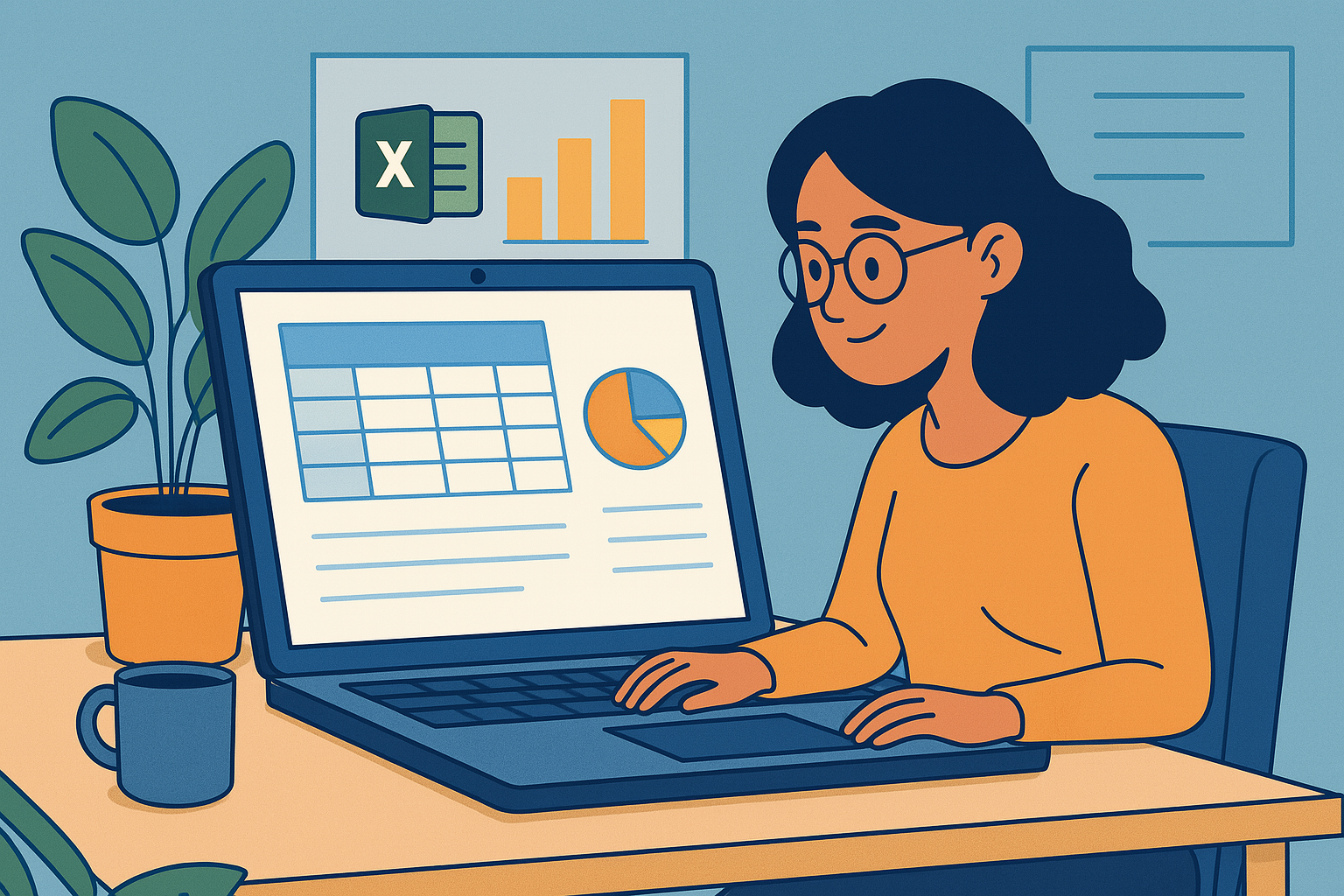Excel es ese fiel compañero en el que todos confiamos... hasta que se trata de ingresar fechas. ¿Cuántas veces has escrito "02/03/24" solo para darte cuenta después que debía ser "03/02/24"? Solucionemos esto integrando funcionalidad de calendario directamente en tus hojas de cálculo.
¿Por qué añadir un calendario a Excel?
El ingreso manual de fechas es el asesino silencioso de la productividad en oficinas. Un calendario integrado:
- Elimina errores en campos de fecha críticos
- Estandariza formatos de fecha en equipos
- Hace las hojas más amigables
- Ahorra horas corrigiendo errores
Para equipos que manejan horarios, cronogramas o datos sensibles a fechas, esta pequeña mejora ofrece grandes beneficios.
Método 1: Selector de fechas con IA de Excelmatic (La opción más inteligente)

Excelmatic lidera con su solución de IA sin código que convierte cualquier campo de fecha en un calendario inteligente. Razones para recomendarlo:
- Reconocimiento automático: La IA detecta columnas de fecha y sugiere integración
- Formatos personalizables: 12+ formatos regionales con un clic
- Multiplataforma: Funciona en Windows, Mac y web
- Funciones inteligentes: Incluye resaltado de festivos y validación
Implementación sencilla:
- Instala el complemento
- Resalta tu columna de fecha
- Selecciona "Activar selector" en el panel de IA
Método 2: Validación de datos integrada
Solución básica sin complementos:
- Selecciona las celdas
- Ve a Datos > Validación de datos
- Establece "Permitir" como Fecha
- Define rangos válidos
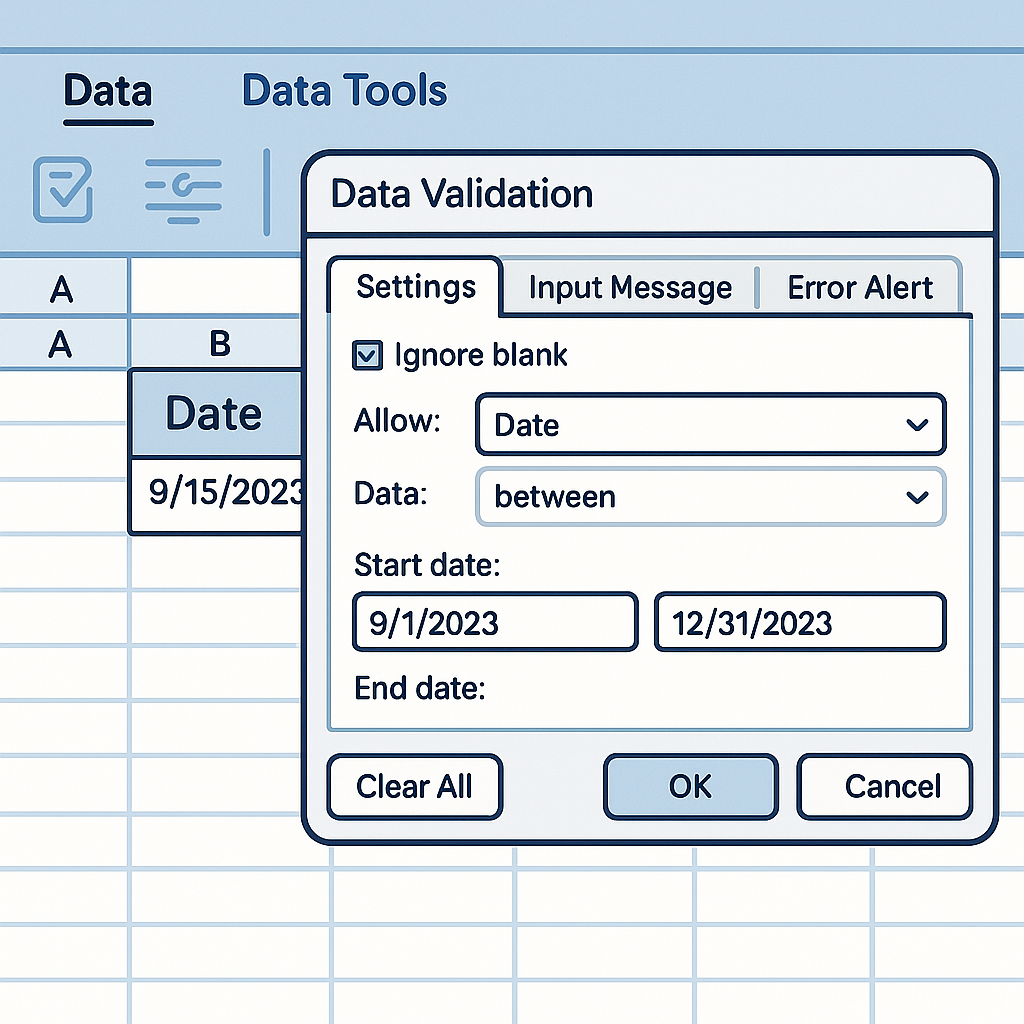
No muestra calendario visual, pero evita fechas inválidas.
Método 3: Controles de pestaña Programador
Para usuarios avanzados en Windows:
- Activa pestaña Programador (Archivo > Opciones > Personalizar)
- Insertar > Más controles > Selector de fechas
- Haz clic donde quieras el calendario
Nota: No disponible en Mac y puede ser inestable.
Método 4: Script VBA
Para entusiastas de programación:
Private Sub Worksheet_SelectionChange(ByVal Target As Range)
If Not Intersect(Target, Range("A1:A10")) Is Nothing Then
UserForm1.Show
End If
End Sub
Muestra calendario al hacer clic en celdas específicas. Requiere conocimientos básicos de VBA.
Método 5: Plantillas
Crea plantillas reutilizables:
- Diseña tu calendario
- Guarda como .xltx
- Reutiliza en nuevos proyectos
Consejo: Excelmatic incluye 50+ plantillas con fechas automáticas.
Mejora tu manejo de fechas
Excelmatic ofrece la mejor experiencia:
- Equipos: Controles centralizados de formato
- Analistas: Cálculos automáticos de diferencias
- Gerentes: Generadores de líneas de tiempo
La IA sugiere rangos óptimos basados en tus datos históricos.
Más allá de calendarios básicos
Con Excelmatic puedes:
- Configurar recordatorios automáticos
- Crear gráficos Gantt dinámicos
- Sincronizar con Google Calendar y Outlook
- Generar cálculos de "tiempo restante"
Próximos pasos
- Prueba Excelmatic: Testea las funciones con prueba gratis de 14 días
- Estandariza: Aplica controles en hojas compartidas
- Automatiza: Crea flujos para informes recurrentes
El ingreso manual de fechas es cosa del pasado. Ya sea con Excelmatic o métodos integrados, añadir calendarios te ahorrará horas y evitará errores costosos. Tu futuro yo (y tu equipo) te lo agradecerán.